HP ZBook 17 G2 Mobile Workstation Uživatelský manuál Strana 1
Procházejte online nebo si stáhněte Uživatelský manuál pro ne HP ZBook 17 G2 Mobile Workstation. HP ZBook 17 G2 Mobile Workstation Kullanıcı Kılavuzu [et] [it] [lv] Uživatelská příručka
- Strana / 124
- Tabulka s obsahem
- KNIHY
- Kullanıcı Kılavuzu 1
- Güvenlik uyarısı bildirimi 3
- İçindekiler 5
- 1Hoş geldiniz 11
- Bilgi bulma 12
- TRWW Bilgi bulma 3 13
- 4 Bölüm 1 Hoş geldiniz TRWW 14
- TRWW Sağ 5 15
- TRWW Sol 7 17
- Bileşen Açıklama 18
- Dokunmatik Yüzey 20
- TRWW Üst 11 21
- TRWW Üst 13 23
- TRWW Alt 15 25
- TRWW Arka 17 27
- 3Ağa bağlanma 29
- WLAN kullanma 30
- WLAN kurma 31
- WLAN’ınızı koruma 31
- WLAN'a bağlanma 32
- SIM'i takma ve çıkarma 33
- Kablolu bir ağa bağlanma 34
- İşaret aygıtlarını kullanma 37
- Kaydırma 39
- 2 parmakla tıklatma 40
- Klavyeyi kullanma 44
- Tuş takımlarını kullanma 45
- 5Multimedya 47
- Kulaklıkları bağlama 48
- Mikrofon bağlama 48
- Kulaklık ve mikrofon bağlama 48
- 44 Bölüm 5 Multimedya TRWW 54
- 6 Güç yönetimi 55
- Güç seçeneklerini ayarlama 56
- Pil gücünü kullanma 57
- Pil Denetimi'ni kullanma 58
- Kalan pil şarjını gösterme 58
- Düşük pil düzeylerini yönetme 58
- Pili takma veya çıkarma 59
- AC bağdaştırıcısını sınama 61
- 7 Harici kartlar ve aygıtlar 63
- ExpressCard yapılandırma 64
- ExpressCard takma 65
- ExpressCard’ı çıkarma 66
- USB aygıtı kullanma 67
- USB aygıtını bağlama 68
- USB aygıtını kaldırma 68
- 8 Sürücüler 71
- Sabit sürücüleri kullanma 72
- Sabit sürücüyü çıkarma 73
- Sabit sürücü takma 74
- 68 Bölüm 8 Sürücüler TRWW 78
- 9Güvenlik 79
- Parolaları kullanma 80
- BIOS yönetici parolası girme 82
- DriveLock parolası oluşturma 83
- DriveLock parolası girme 85
- DriveLock korumasını kaldırma 85
- Parmak izi okuyucusunu bulma 90
- 10 Bakım 91
- Bilgisayarınızı temizleme 94
- 86 Bölüm 10 Bakım TRWW 96
- 11 Yedekleme ve kurtarma 97
- Hardware Diagnostics (UEFI) 101
- BIOS'u güncelleştirme 103
- MultiBoot'u kullanma 104
- HP Sure Start'ı Kullanma 108
- 13 Destek 109
- Etiketler 110
- 14 Teknik özellikler 111
- A Bilgisayarla seyahat etme 113
- BSorun giderme 115
- Yazılım normal çalışmıyor 116
- Harici bir aygıt çalışmıyor 116
- Disk yürütülmüyor 117
- C Elektrostatik deşarj 119
Shrnutí obsahu
Kullanıcı Kılavuzu
HP Sure Start'ı Kullanma ...
Windows Yenileme veya Windows Sıfırlama'yı kullanmaBilgisayarınız düzgün çalışmıyorsa ve sistemin yeniden kararlı hale gelmesini istiyorsanız, Wi
12 Computer Setup (BIOS), MultiBoot ve HP PCHardware Diagnostics (UEFI)Computer Setup'ı kullanmaComputer Setup veya Temel Giriş/Çıkış Sistemi (Ba
●Bir menüyü veya menü öğesini seçmek için, sekme tuşunu veya klavyedeki ok tuşlarını kullanın,sonra da öğeyi tıklatmak için enter tuşuna basın veya iş
BIOS'u güncelleştirmeBIOS'un güncelleştirilmiş sürümleri HP web sitesinde bulunabilir.HP web sitesindeki BIOS güncelleştirmelerinin çoğu Sof
a. En son BIOS güncelleştirmelerini belirleyin ve bilgisayarınızda yüklü bulunan BIOS sürümü ilekarşılaştırın. Tarih, ad veya diğer tanımlayıcı bilgil
●Computer Setup'ta önyükleme sırasını değiştirerek bilgisayar her açıldığında kullanacağı yeni birönyükleme sırası belirleme.●Önyükleme aygıtını
1. Bilgisayarı açarak veya yeniden başlatarak Select Boot Device (Önyükleme Aygıtı Seç) menüsünü açın,sonra da ekranın altında “Press the ESC key for
HP PC Hardware Diagnostics (UEFI) aracını kullanma (yalnızcabelirli modellerde)HP PC Hardware Diagnostics, bilgisayar donanımının düzgün çalışıp çalış
HP PC Hardware Diagnostics'i (UEFI) bir USB sürücüsüne indirmeNOT: HP PC Hardware Diagnostics (UEFI) indirme yönergeleri yalnızca İngilizce olara
13 DestekDesteğe başvurmaBu kullanıcı kılavuzunda veya HP Support Assistant'ta verilen bilgiler sorularınıza yanıt vermiyorsa, desteğebaşvurabili
1Hoş geldinizBilgisayarı kurup kaydettirdikten sonra, aşağıdaki adımları gerçekleştirmeniz önemlidir:İPUCU: Açık bir uygulamadan veya Windows masaüstü
EtiketlerBilgisayara yapıştırılan etiketler, sistem sorunlarını giderirken veya bilgisayarla uluslararası seyahat ederkengerek duyabileceğiniz bilgile
14 Teknik özelliklerGiriş gücüBu bölümdeki güç bilgileri, bilgisayarı uluslararası bir seyahatte yanınızda götürmeyi planladığınızda yardımcıolabilir.
102 Bölüm 14 Teknik özellikler TRWW
A Bilgisayarla seyahat etmeEn iyi sonuçları almak için, burada anlatılan seyahat ve nakliye ipuçlarını uygulayın:●Bilgisayarı seyahat veya nakliye içi
◦Gideceğiniz her ülkenin veya bölgenin bilgisayarlarla ilgili gümrük düzenlemelerini inceleyin.◦Bilgisayarı kullanmayı düşündüğünüz yerler için uygun
BSorun gidermeSorun giderme kaynakları●HP Support Assistant üzerinden, bilgisayar hakkındaki web sitesi bağlantılarına ve ek bilgilere erişin. HPSuppo
●Bilgisayar Uyku durumunda olabilir. Uyku durumundan çıkmak için güç düğmesine kısa süre basın. Uykudurumu, ekranı kapatan bir enerji tasarrufu özelli
●Aygıt üreticisinin yönergelerine uygun olarak aygıtı açın.●Tüm aygıt bağlantılarının sıkı olduğundan emin olun.●Aygıta elektrik geldiğinden emin olun
Film harici ekranda görüntülenmiyor1. Hem bilgisayar ekranı, hem de harici bir ekran kullanılıyorsa 2 ekran arasında geçiş yapmak için bir veyabirkaç
C Elektrostatik deşarjElektrostatik deşarj, iki nesne birbirine temas ettiğinde, statik elektriğin boşalmasıdır—örneğin, perdeninyanından geçerken vey
Bilgi bulmaBilgisayarı açmak ve bu kılavuzu bulmak için Kurulum Yönergeleri posterini zaten kullandınız. Ürünle ilgiliayrıntıları, kullanıma ilişkin b
110 Ek C Elektrostatik deşarj TRWW
DizinSimgeler / Sayısal öğeler2 parmakla kıstırma ve yakınlaştırmaDokunmatik Yüzey hareketi 29AAC adaptörü ışıkları, belirleme 17AC adaptörü/pil ışığı
ekran parlaklığı tuşları 35elektrostatik deşarj 109esc tuşu, belirleme 13eski desteği, USB 91Eski USB desteği91etiketlerBluetooth 100kablosuz sertifik
kuruluşlarda kullanılan WLANbağlantısı 22Mmandal, pil çıkarma 14mandallar, servis kapağı çıkarma14Microsoft Orijinallik Sertifikasıetiketi 100mikrofon
Wweb kamerası 9, 39web kamerası ışığı, belirleme 9web kamerası, belirleme 9WindowsSıfırlama 90Yenileme 90Windows düğmesi, belirleme 13Windows işletim
Kaynaklar Bilgi verilen konularSınırlı Garanti*Bu kılavuza erişmek için, Başlangıç ekranında HP SupportAssistant uygulamasını, Bilgisayarım'ı, so
4 Bölüm 1 Hoş geldiniz TRWW
2 Bilgisayarınızı tanımaya başlayınSağBileşen Açıklama(1) Bellek kartı okuyucusu Bilgi depolamak, yönetmek, paylaşmak veya bilgilere erişmekiçin iste
Bileşen Açıklama(4) Yükseltme yuvası (optik sürücügösterilmektedir)Bilgisayar modelinize bağlı olarak, optik disk okur ve optikdiske yazar.NOT: Disk
SolBileşen Açıklama(1)Güvenlik kablosu yuvası İsteğe bağlı güvenlik kablosunu bilgisayara bağlar.NOT: Güvenlik kablosu, caydı rıcı olacak şekilde tasa
Bileşen Açıklama(7) Akıllı kart yuvası İsteğe bağlı akıllı kartları destekler.(8)ExpressCard yuvası (yalnızca belirli modellerde) İsteğe bağlı Expres
EkranBileşen Açıklama(1) WLAN antenleri (2)* Kablosuz yerel ağlarla (WLAN) iletişim kurmak için kablosuz sinyallergönderir ve alır.(2) WWAN antenleri
© Copyright 2014 Hewlett-PackardDevelopment Company, L.P.AMD, Advanced Micro Devices, Inc. kuruluşununbir ticari markasıdır. Bluetooth, sahibininmülki
ÜstDokunmatik YüzeyBileşen Açıklama(1) İşaret çubuğu (yalnızca belirli modellerde) İşaretçiyi hareket ettirir ve ekrandaki öğeleri seçer veyaetkinle
IşıklarBileşen Açıklama(1)Güç ışığı ●Yanıyorsa: Bilgisayar açıktır.●Yanıp sönüyorsa: Bilgisayar bir enerji tasarrufu durumuolan Uyku durumundadır. Bil
Düğmeler, hoparlörler ve parmak izi okuyucusu (yalnızca belirli modellerde)Bileşen Açıklama(1)Güç düğmesi●Kapalıyken bilgisayarı açmak için düğmeye ba
TuşlarBileşen Açıklama(1) esc tuşu fn tuşuyla birlikte basıldığında sistem bilgilerini görüntüler.(2) fn tuşuBir işlev tuşu, num lk tuşu veya esc
AltBileşen Açıklama(1)Pil çıkarma mandalı Pili serbest bırakır.(2) Pil yuvası Pili barındırır.(3)SIM yuvası Bir kablosuz abone kimlik modülünü (SIM)
Bileşen Açıklama(8) Havalandırma delikleri (3) Dahili bileşenleri soğutmak için hava akımı sağlarlar.NOT: Bilgisayar fanı otomatik olarak çalışarak d
ÖnBileşen Açıklama(1)Kablosuz ışığı Yanıyorsa: Kablosuz yerel ağ (WLAN) aygıtı ve/veyaBluetooth® aygıtı gibi bir tümleşik kablosuz aygıt açıktır.NOT:
Arka Bileşen Açıklama(1)RJ-45 (ağ) jakı Ağ kablosu bağlanır.(2) Havalandırma deliğiDahili bileşenlerin soğutulması için hava akımı sağlar.NOT: Bilgis
18 Bölüm 2 Bilgisayarınızı tanımaya başlayınTRWW
3Ağa bağlanmaBilgisayarınızı gittiğiniz her yere götürebilirsiniz. Ama evde bile olsanız, bilgisayarınızı ve kablolu veyakablosuz bir ağ bağlantısını
Güvenlik uyarısı bildirimiUYARI! Sıcaklıkla bağlantılı yaralanmaları veya bilgisayarın aşırı ısınmasını önlemek için bilgisayarıdoğrudan kucağınıza ko
Kablosuz ışığı, kablosuz aygıtlarınızın genel güç durumunu belirtir, tek tek aygıtların durumunu belirtmez.Kablosuz ışığı beyaz ise, en az bir kablosu
WLAN kurmaWLAN kurmak ve Internet'e bağlanmak için aşağıdaki donanıma ihtiyacınız vardır:●Geniş bant modem (DSL veya kablo) (1) ve bir Internet s
WLAN'a bağlanmaWLAN'a bağlanmak için aşağıdaki adımları izleyin:1. WLAN aygıtının açık olduğundan emin olun. Aygıt açıksa kablosuz ışığı yan
Mobil geniş bant servisini etkinleştirmek için HP Mobil Geniş Bant Modülü seri numarasına ihtiyacınız olabilir.Seri numarası, bilgisayarınızdaki pil y
8. Pili yerleştirin.NOT: Pil takılmazsa HP Mobil Geniş Bant devre dışı kalır.9. Harici güç kaynağını yeniden bağlayın.10. Harici aygıtları yeniden bağ
2. Ağ kablosunun diğer ucunu ağ duvar jakına (2) veya yönlendiriciye takın.NOT: Ağ kablosunda TV ve radyo yayınlarıyla etkileşimi önleyen parazit gide
26 Bölüm 3 Ağa bağlanma TRWW
4 Klavyeyi, dokunma hareketlerini ve işaretaygıtlarını kullanarak gezinmeBilgisayarınız, klavye ile farenin yanı sıra dokunma hareketlerini kullanarak
Dokunmatik Yüzey'i kapatma ve açmaDokunmatik Yüzey'i kapatıp açmak için, Dokunmatik Yüzey açma/kapatma düğmesine hızla çift dokunun.DokunmaE
KaydırmaKaydırma, bir sayfa ya da resimde yukarı, aşağı veya yanlara doğru hareket ederken yararlıdır.●İki parmağınızı hafifçe aralıklı şekilde Dokunm
iv Güvenlik uyarısı bildirimi TRWW
2 parmakla tıklatma2 parmakla tıklatma, ekrandaki bir nesneye yönelik menü seçimleri yapmanıza imkan verir.NOT: 2 parmakla tıklatarak, fareyle sağ tık
●Üç parmağınızı Dokunmatik Yüzey alanına yerleştirin ve parmaklarınızı hafif ve hızlı vuruşlarla yukarı,aşağı, sola veya sağa hareket ettirin.Kenar çe
Sol kenarı çekmeSol kenarı çekmek, son açtığınız uygulamalara erişim sağlar, böylece bunlar arasında hızlıca geçişyapabilirsiniz.Son açtığınız uygulam
Üst kenarı çekmeÜst kenar çekme hareketi, uygulamaları özelleştirmenize imkan veren uygulama komutu seçeneklerinigörüntüler.ÖNEMLİ: Bir uygulama açıkk
Klavyeyi kullanmaKlavye ve fare, yazmanıza, öğeleri seçmenize, kaydırma yapmanıza ve dokunma hareketleri ile aynı işlevlerigerçekleştirmenize imkan ve
Kısayol tuşu birleşimi Açıklamafn+f10 Ekran parlaklığı düzeyini artırır.fn+f11 Klavye arka ışığını açar ve kapatır.NOT: Klavye arka ışığı fabrikada aç
36 Bölüm 4 Klavyeyi, dokunma hareketlerini ve işaret aygıtlarını kullanarak gezinme TRWW
5MultimedyaBilgisayarınızda aşağıdakiler bulunabilir:●Tümleşik hoparlör(ler)●Tümleşik mikrofon(lar)●Tümleşik web kamerası●Önceden yüklenmiş multimedya
NOT: Bilgisayarınızda ne tür ses düzeyi denetimleri olduğu hakkında bilgi için, bkz. Bilgisayarınızı tanımayabaşlayın, sayfa 5.Kulaklıkları bağlamaBil
Bilgisayarınızdaki ses ayarlarını onaylamak veya değiştirmek için:1. Başlangıç ekranında denetim masası yazın, sonra da Denetim Masası'nı seçin.2
İçindekiler1 Hoş geldiniz ...
VGAHarici monitör bağlantı noktası veya VGA bağlantı noktası, harici VGA monitör veya VGA projektör gibi haricibir VGA görüntüleme aygıtını bilgisayar
Video veya ses aygıtını DisplayPort'a bağlamak için:1. DisplayPort kablosunun bir ucunu bilgisayardaki DisplayPort bağlantı noktasına bağlayın.2.
Thunderbolt DisplayPort aygıtını bağlamaThunderbolt DisplayPort, isteğe bağlı yüksek çözünürlüklü bir görüntü aygıtını veya yüksek performanslı birver
NOT: Bir NVIDIA grafik denetleyici ile 4 adede kadar harici ekran aygıtı bağlayabilirsiniz.NOT: Bir AMD grafik denetleyici ile 6 adede kadar harici ek
44 Bölüm 5 Multimedya TRWW
6 Güç yönetimiNOT: Bilgisayar bir güç düğmesine veya güç anahtarına sahip olabilir. Bu kılavuzda kullanılan güç düğmesiterimi, bu güç denetimi türleri
Güç seçeneklerini ayarlamaGüç tasarrufu durumlarını kullanmaUyku durumu fabrikada etkinleştirilmiştir.Uyku durumu başlatıldığında, güç ışıkları yanıp
●Kalan pil şarjının yüzdesini ve geçerli güç planını görüntülemek için, Windows masaüstünde güç ölçersimgesinin üzerine gelin.●Güç Seçenekleri’ni kull
Pil bilgilerine erişmek için:▲Pil bilgilerine erişmek için, Başlangıç ekranında HP Support Assistant uygulamasını, ardından Pil veperformans'ı se
●Bildirim alanındaki güç ölçer simgesi düşük veya kritik pil bildirimini gösterir.NOT: Güç ölçer hakkında ek bilgi için, bkz. Güç ölçeri ve güç ayarla
Kablolu bir ağa bağlanma ...
3. Pili kaldırarak (2) çıkarın (3).Pil gücünü tasarruflu kullanma●Başlangıç ekranında güç yazın, Ayarlar'ı seçin, sonra da Güç Seçenekleri'n
Kullanıcı tarafından değiştirilebilir pili değiştirme (yalnızca belirli modellerde)Dahili bir hücre düzgün şarj edilmiyorsa veya pil depolama kapasite
1. Bilgisayarı kapatın.2. Bilgisayardaki pili çıkarın.3. AC bağdaştırıcısını bilgisayara, sonra da bir elektrik prizine bağlayın.4. Bilgisayarı açın.●
7 Harici kartlar ve aygıtlarBellek kartı okuyucularını kullanma (yalnızca belirlimodellerde)İsteğe bağlı bellek kartları, güvenli veri depolama ve kol
1. Bilgilerinizi kaydedin ve bellek kartıyla ilişkili programların tümünü kapatın.2. Windows masaüstünde görev çubuğunun en sağında, bildirim alanında
ExpressCard takmaDİKKAT: Bilgisayarın ve harici bellek kartlarının hasar görmesini önlemek için, ExpressCard yuvasına PCKartı takmayın.DİKKAT: Konektö
ExpressCard’ı çıkarmaDİKKAT: Veri kaybı veya yanıt vermeyen sistem riskini azaltmak için, ExpressCard’ı güvenli bir şekildekaldırmak üzere aşağıdaki y
Akıllı kart takma1. Kartı etiketli tarafı üste gelecek şekilde tutun ve akıllı kart okuyucusuna yerleşene kadar yavaşça itin.2. Akıllı kart PIN’ini ku
USB aygıtını bağlamaDİKKAT: USB konektörünün zarar görme riskini azaltmak için, aygıtı bağlarken çok az bir güç uygulayın.▲Aygıtın USB kablosunu USB b
İsteğe bağlı harici cihazları kullanmaNOT: Gerekli yazılımlar ve sürücüler hakkında daha fazla bilgi edinmek veya hangi bilgisayar bağlantınoktasının
6 Güç yönetimi ...
60 Bölüm 7 Harici kartlar ve aygıtlar TRWW
8 SürücülerSürücülerle işlem yapmaDİKKAT: Sürücüler, dikkatle kullanılması gereken hassas bilgisayar bileşenleridir. Sürücülerle işlemyapmadan önce aş
Sabit sürücüleri kullanmaDİKKAT: Bilgi kaybını veya sistemin yanıt vermez duruma gelmesini önlemek için:Bir bellek modülü veya sabit sürücü eklemeden
1. Servis kapağını aşağı eğerek ön kenarını bilgisayarın ön kenarı ile hizalayın (1).2. Servis kapağının arka kenarındaki hizalama çıkıntılarını (2) b
4. Pili çıkarın (bkz. Pili çıkarma, sayfa 49).5. Servis kapağını çıkarın (bkz. Servis kapağını çıkarma, sayfa 62).6. 3 sabit sürücü vidasını gevşetin
3. Sabit sürücü vidalarını sıkın (3).4. Servis kapağını yerine takın (bkz. Servis kapağını yerine takma, sayfa 62).5. Pili takın (bkz. Pili takma, say
Disk Birleştiricisi'ni çalıştırmak için:1. Bilgisayarı AC güç kaynağına bağlayın.2. Başlangıç ekranında disk yazın.3. En İyi Duruma Getir'i
RAID kullanma (yalnızca belirli modellerde)Yedekli Bağımsız Diskler Dizisi (RAID) teknolojisi, bilgisayarın aynı anda iki veya daha fazla sabit diskku
68 Bölüm 8 Sürücüler TRWW
9GüvenlikBilgisayarı korumaWindows işletim sistemiyle ve Windows ürünü olmayan Computer Setup yardımcı programıyla (BIOS)sağlanan standart güvenlik öz
USB aygıtı kullanma ...
Parolaları kullanmaParola, bilgisayardaki bilgilerinizi korumak için seçtiğiniz bir grup karakterdir. Bilgilerinize erişimi nasılkontrol etmek istediğ
Computer Setup'ta parolalar oluşturmaParola İşlevBIOS yönetici parolası* Computer Setup'a erişimi korur.NOT: BIOS yönetici parolasının kaldı
BIOS yönetici parolasını değiştirme1. Bilgisayarı yeniden başlatın, sonra da ekranın altında “Press the ESC key for Startup Menu” (BaşlangıçMenüsü içi
Computer Setup DriveLock parolasını yönetmeDİKKAT: DriveLock ile korunan sabit sürücünün kalıcı olarak kullanılamaz duruma gelmesini engellemekiçin, D
12. Seçtiğiniz sürücüde DriveLock korumasını onaylamak için, onay alanına DriveLock yazın ve entertuşuna basın.NOT: DriveLock onayı büyük/küçük harfe
DriveLock parolası girmeSabit sürücünün bilgisayarınıza takılı olmasına dikkat edin (isteğe bağlı yerleştirme aygıtına veya hariciMultiBay'e takı
5. Bir işaret aygıtı veya ok tuşlarını kullanarak, Set DriveLock Password'ü (DriveLock Parolası Oluştur)seçin, sonra da enter tuşuna basın.6. Bir
Otomatik DriveLock korumasını kaldırmaComputer Setup'ta DriveLock parolasını kaldırmak için şu adımları izleyin:1. Bilgisayarı yeniden başlatın,
Virüsten koruma yazılımı kullanmaBilgisayarı, e-posta alma ve gönderme, ağa veya Internet’e erişme amaçlarıyla kullandığınızda, bilgisayarvirüslerinde
verilerin yetkisiz erişime karşı korunmasına yardımcı olan güvenlik özellikleri sağlar. Daha fazla bilgi için HPClient Security yazılımında Yardım&apo
İsteğe bağlı güvenlik kablosunu takma ... 7
Parmak izi okuyucusunu kullanma (yalnızca belirli modellerde)Tümleşik parmak izi okuyucuları belirli bilgisayar modellerinde mevcuttur. Parmak izi oku
10 BakımBellek modülleri ekleme veya değiştirmeBilgisayarın bir bellek modülü bölmesi vardır. Bilgisayarın kapasitesi, boş bellek genişletme modülü yu
b. Bellek modülünü kenarından tutun (2) ve yavaşça çekerek bellek modülü yuvasından çıkarın.DİKKAT: Bellek modülünün hasar görmesini önlemek için yaln
c. Bellek modülünü, sol ve sağ kenarlarına basınç uygulayarak (3) tutma klipsleri yerine oturana deknazikçe aşağı bastırın.DİKKAT: Hasar görmesini önl
Bilgisayarınızı temizlemeBilgisayarınızı güvenle temizlemek için aşağıdaki ürünleri kullanın:●Dimetil benzil amonyum klorür yüzde 0,3 maksimum konsant
●Dokunmatik Yüzey'i, klavyeyi veya fareyi temizlemek için, yumuşak mikrofiber bir bez veya daha öncesıralanan temizlik solüsyonlarından biri ile
86 Bölüm 10 Bakım TRWW
11 Yedekleme ve kurtarmaBilgilerinizi korumak üzere, tek tek dosyaları ve klasörleri veya sabit sürücünüzün tamamını yedeklemek,yüklü optik sürücüyü (
NOT: Bilgisayarınızı önyükleyemiyorsanız (başlatamıyorsanız) ve önceden oluşturduğunuz sistem onarımmedyasını (yalnızca belirli modellerde) kullanamıy
f11 tuşunu kullanarak orijinal sabit sürücü görüntüsünü kurtarmak için:1. Mümkünse, tüm kişisel dosyaları yedekleyin.2. Mümkünse, Kurtarma Görüntüsü b
Další dokumenty pro ne HP ZBook 17 G2 Mobile Workstation



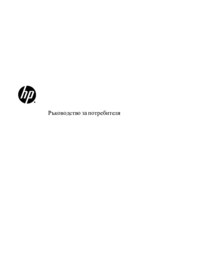

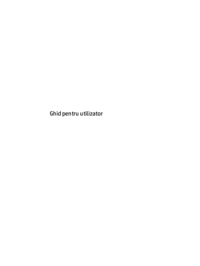

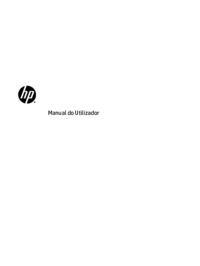


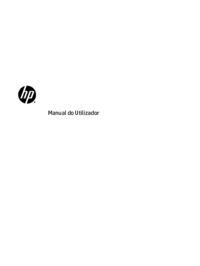
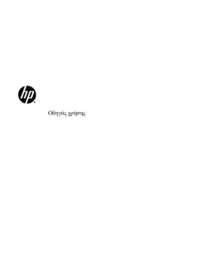

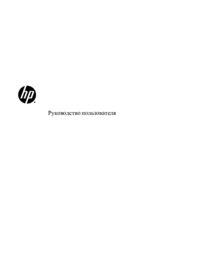




















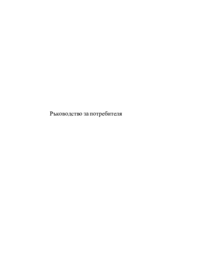

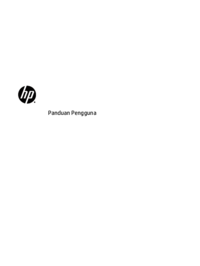










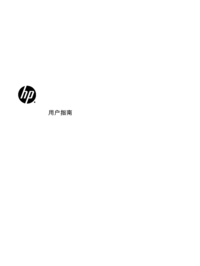






















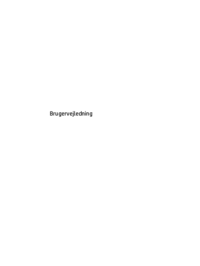
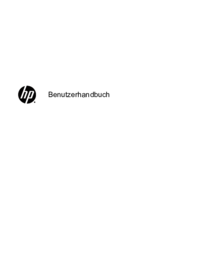



 (70 stránky)
(70 stránky) (152 stránky)
(152 stránky) (49 stránky)
(49 stránky) (71 stránky)
(71 stránky) (22 stránky)
(22 stránky) (11 stránky)
(11 stránky) (34 stránky)
(34 stránky) (40 stránky)
(40 stránky) (121 stránky)
(121 stránky) (52 stránky)
(52 stránky) (79 stránky)
(79 stránky) (71 stránky)
(71 stránky)







Komentáře k této Příručce